4.3 Pläne einlesen und Geschosse hinzufügen
telani Concept erlaubt die Verwendung von 3 Geschossen pro sSK. Die Anzahl der verwendeten Geschosse wird oben im „Geschosse bearbeiten“-Fenster angezeigt.
Um umfangreichere sSK mit einer unbegrenzten Anzahl von Geschossen zu erstellen und Sie zudem zusätzlich die Möglichkeit haben möchten, Schemata anstatt Plänen einlesen zu können, können Sie jederzeit auf telani Next upgraden.
4.3.1 Pläne einlesen
Im nächsten Schritt werden die Pläne* des Objekts eingelesen. Klicken Sie dazu auf den grauen Button in der Bildschirmmitte mit der Aufschrift „+ Plan einfügen“.
*Die Pläne müssen im PDF- oder PNG-Dateiformat vorliegen.
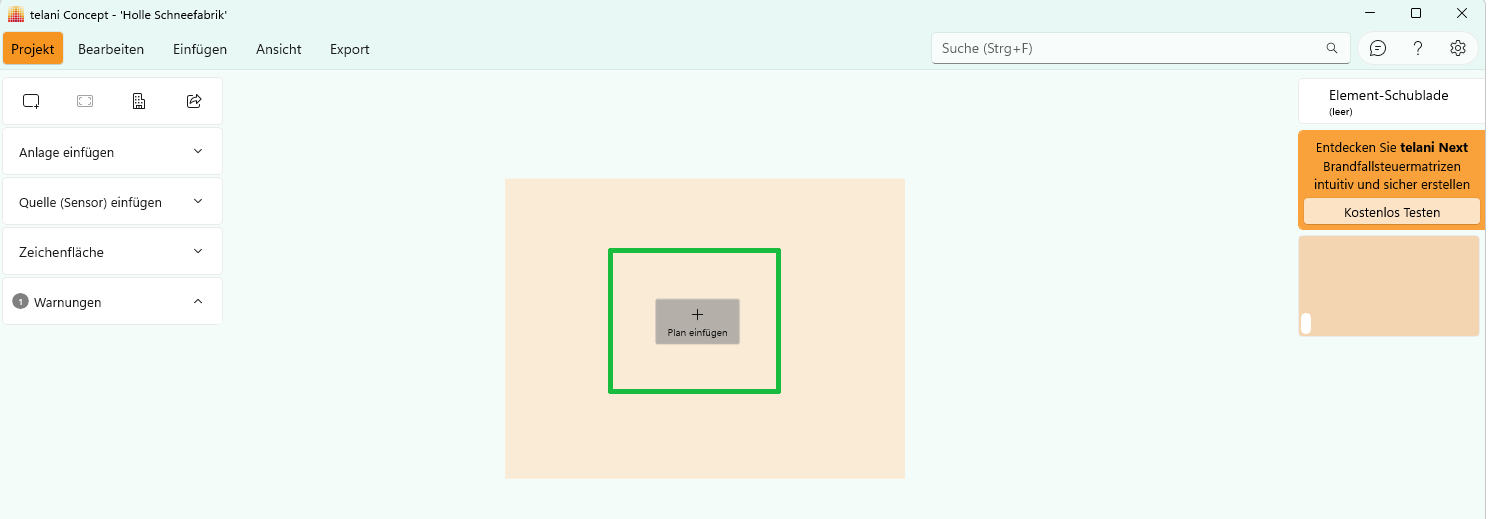
Fügen Sie dann Ihren Plan/Ihre Pläne wie in den nachfolgenden Screenshots dargestellt ein.
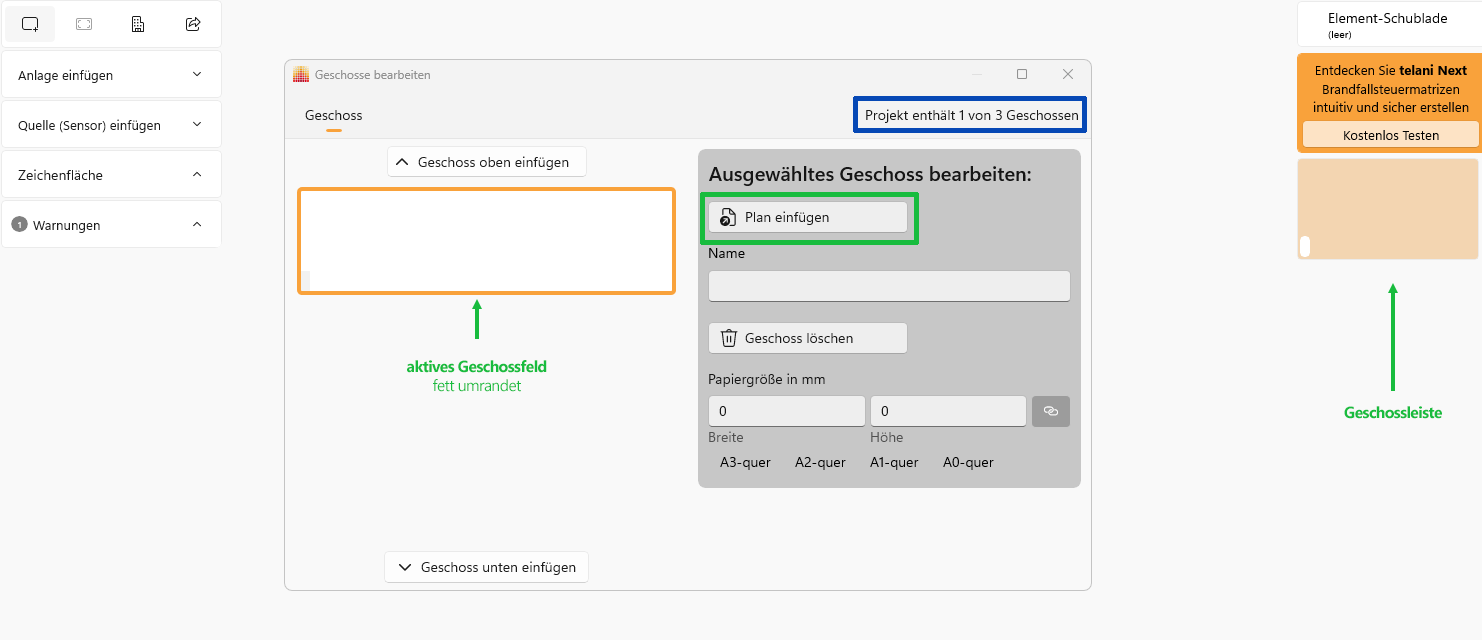
Klicken Sie auf und navigieren Sie im Datei-Explorer zu dem Ordner, in dem die Pläne für das Objekt abgespeichert sind.
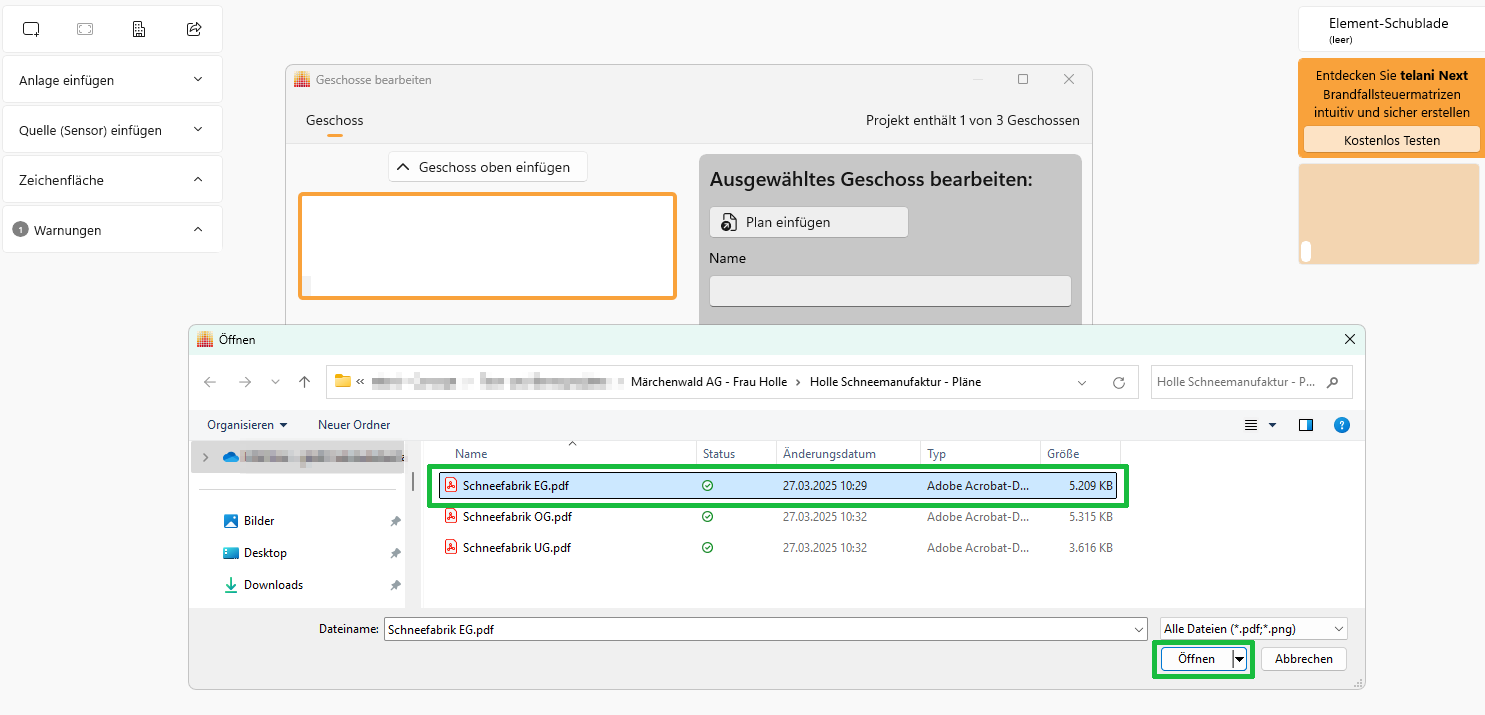
Wählen und Sie die gewünschte Datei.
Der eingefügte Plan kann bei Bedarf individuell umbenannt werden (Abb.14 – grün umrandet) und erscheint in der Geschossleiste am rechten Bildrand.
Dieser Name – oder ein von Ihnen selbst zugewiesener Name für das Geschoss – wird jedoch nicht mehr automatisch verändert, wenn der ursprüngliche Plan mittels „Plan ersetzen“ durch einen anderen Plan ausgetauscht wird und muss daher ggfs. manuell unter Name angepasst werden.
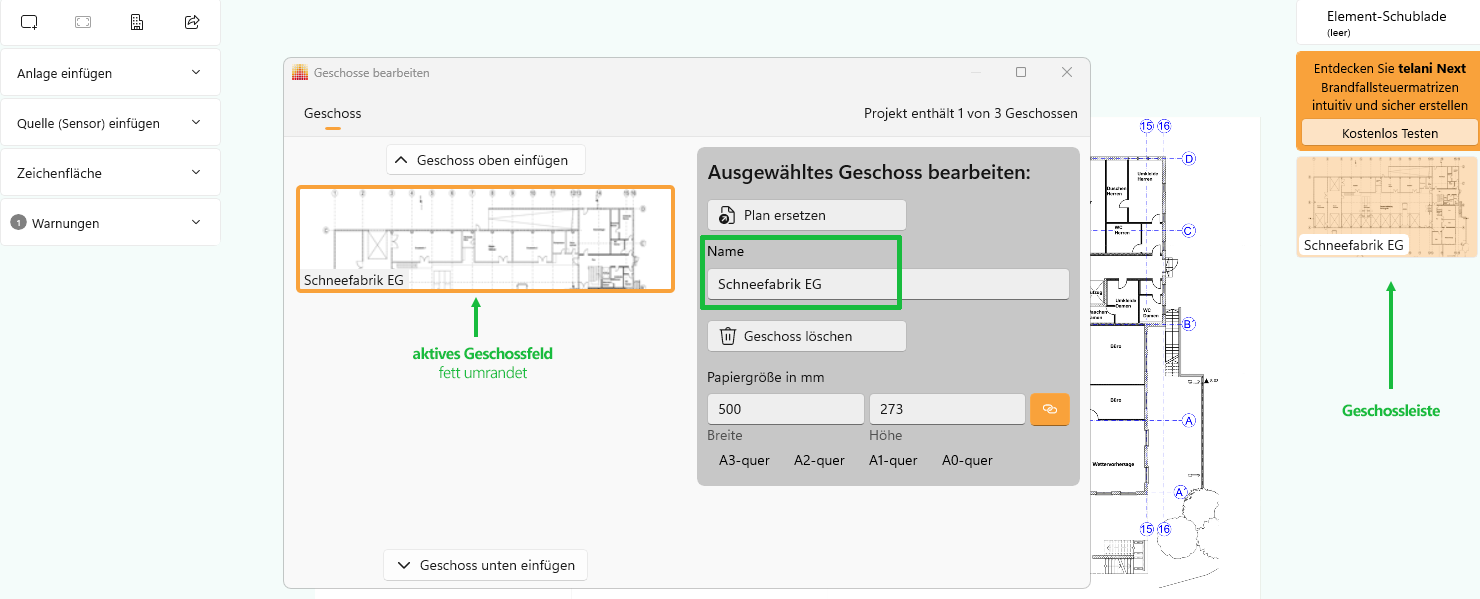
Möchten Sie den Plan eines Geschosses z.B. durch einen anderen oder aktualisierten Plan ersetzen, klicken Sie auf den Button und wählen die entsprechende Datei von Ihrem Speicherort.
4.3.2 Geschosse hinzufügen
Um ein weiteres Geschoss einzufügen, klicken Sie . Ein neues Geschoss mit leerem Feld (aktives Geschossfeld), erkennbar an der dickeren orangefarbenen Umrandung, wird angelegt. Zudem wird angezeigt, dass das Projekt nun 2 von 3 Geschossen enthält (blau umrandet).
Möchten Sie, z.B. nachdem Sie den Plan für das EG eingelesen haben, als nächsten Schritt den Plan für das UG laden, können Sie auch gleich auf klicken.
Die Geschoss-/Plan-Reihenfolge ist aber jederzeit auch nachträglich sehr leicht zu verändern, wie in Punkt 4.3.3 beschrieben.
Klicken Sie nun wie zuvor auf und fügen Sie den Plan für dieses neue Geschoss wie oben beschrieben ein.
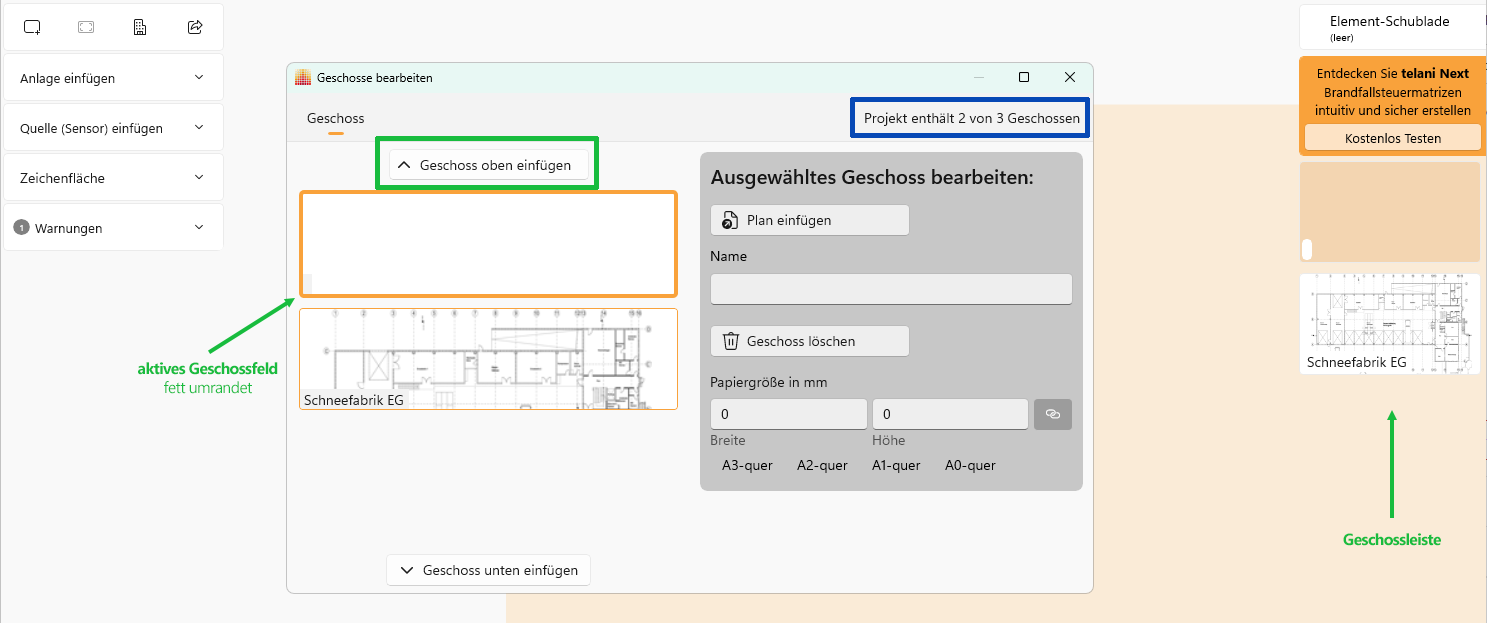
Wiederholen Sie diesen Schritt, falls Sie ein weiteres Geschoss hinzufügen möchten.
telani Concept unterstützt maximal 3 Geschosse. Das jeweils aktive Geschossfeld ist in der Geschossleiste (rechts, grün umrandet) immer farblich hinterlegt. Im nachfolgenden Screenshot sind alle Pläne eingelesen, aber noch nicht in der korrekten Reihenfolge.
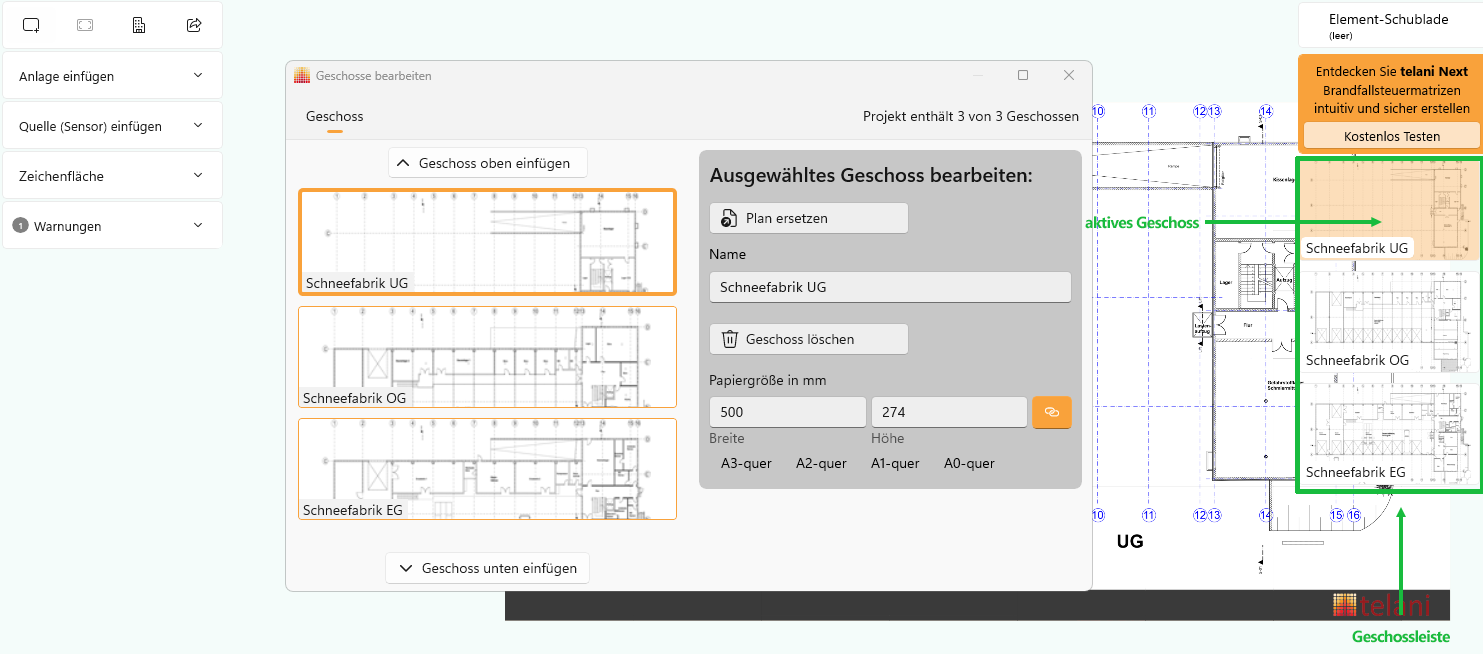
4.3.3 Neuanordnung von Geschossen
Um Geschosse nachträglich neu anzuordnen,
- klicken Sie auf das betreffende Geschoss und
- ziehen es per Drag&Drop an die gewünschte Position (siehe Abb.17).
- Benennen Sie das Geschoss ggf. neu.
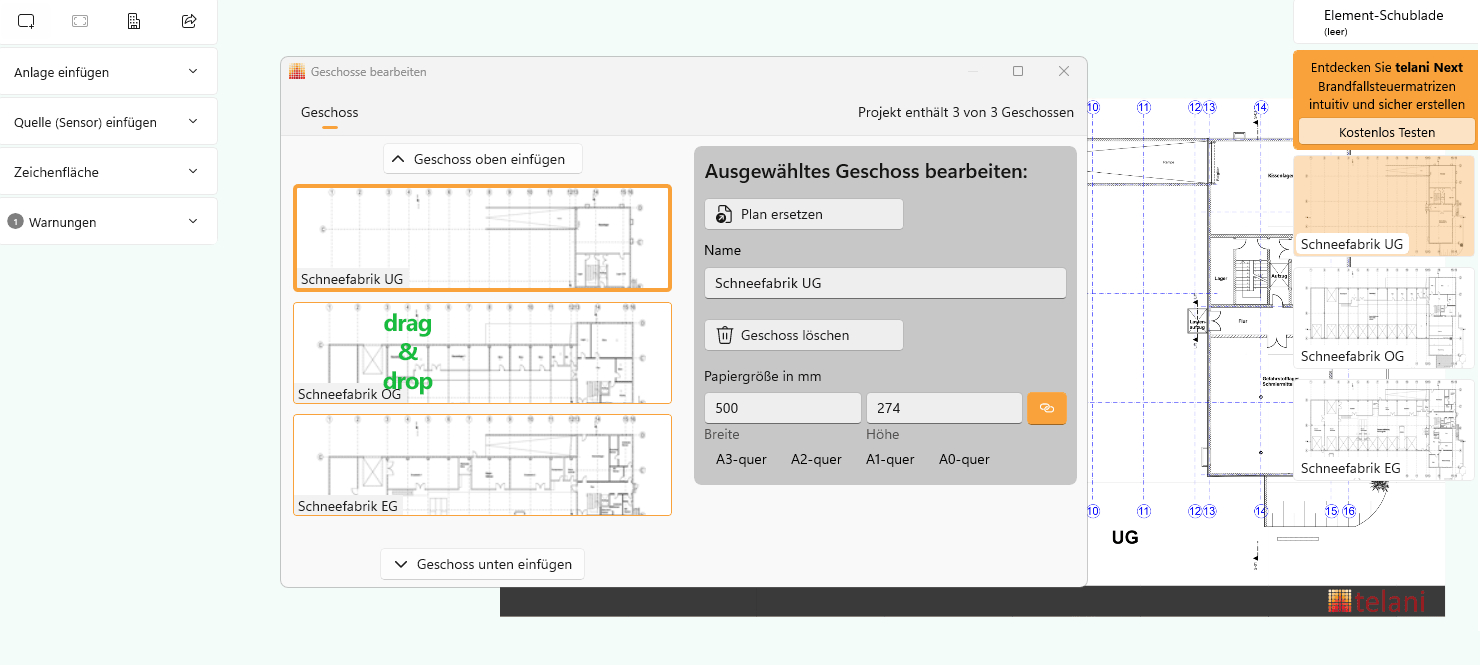
Die Geschosse und Pläne befinden sich nun in der korrekten Zuordnung.
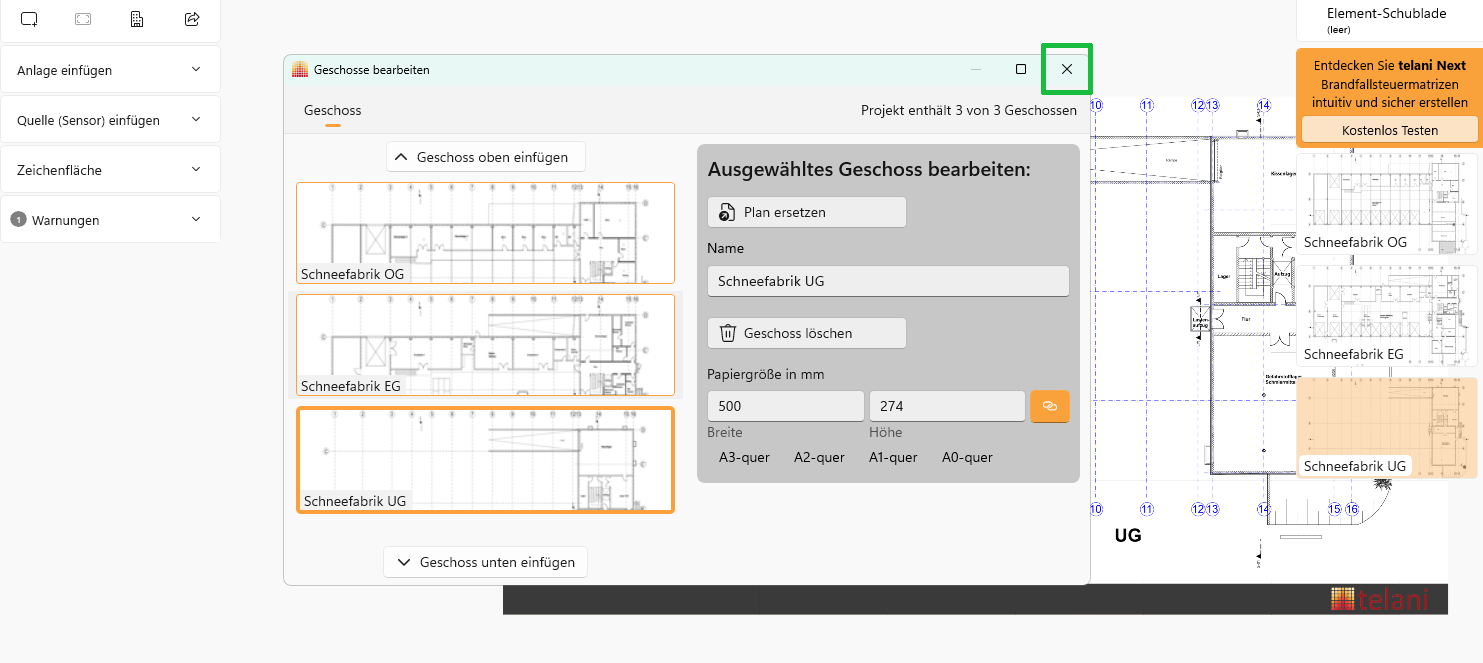
Schließen Sie das „Geschoss bearbeiten“-Fenster über einen Klick auf „X“.
Sie können das Fenster jederzeit wieder aufrufen über:
- Menü: „Bearbeiten | Geschosse“.
- Rechtsklick über dem Plan und Auswahl von „Geschoss bearbeiten“.
- Rechtsklick über dem Plan in der Geschossleiste rechts und Auswahl von „Geschoss bearbeiten“.
Alle Pläne sind nun eingelesen und an der korrekten Stelle.
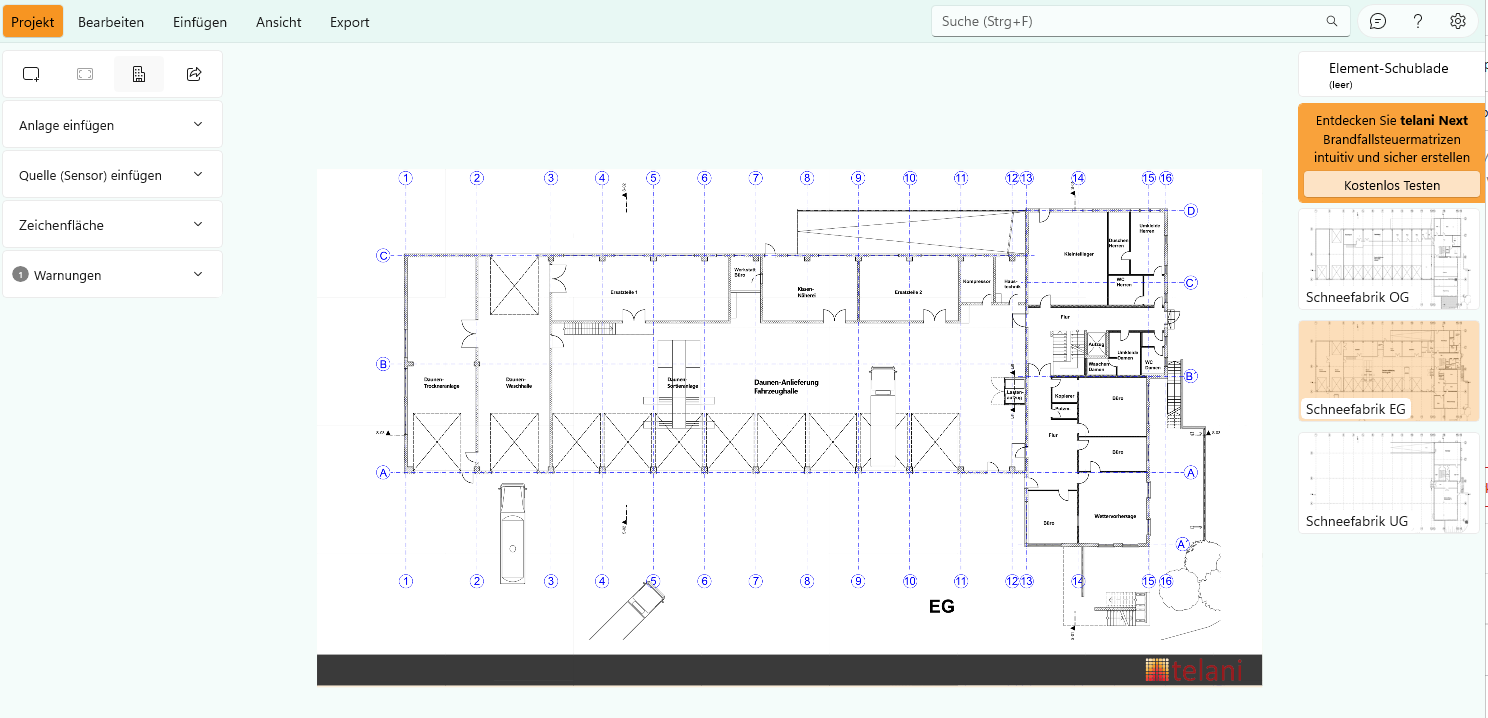
Weiter zu „Auslösebereiche„
telani Concept – Stand 04/2025, telani ist eine eingetragene und geschützte Marke